Colocación de originales (cuando vaya a escanear desde el ordenador)
En esta sección, se describe cómo cargar originales en la platina o en ADF (alimentador automático de documentos) para escanear. Si no coloca los elementos correctamente, es posible que no se escaneen adecuadamente.
 Importante
Importante
- No coloque ningún objeto en la cubierta de documentos. Cuando abra la cubierta de documentos, podrían caer objetos en el escáner o la impresora, lo que daría como resultado un funcionamiento defectuoso.
- Cierre la cubierta de documentos cuando escanee.
- Al abrir o cerrar la cubierta de documentos, no toque los botones ni la pantalla LCD (pantalla de cristal líquido) del panel de control. Puede producirse una operación imprevista.
- Colocación de elementos (platina)
- Colocación de documentos (ADF (alimentador automático de documentos))
Colocación de elementos (platina)
Coloque los elementos tal y como se indica a continuación para escanear detectando automáticamente el tipo y el tamaño del elemento.
 Importante
Importante
- Según el modelo, la función para escanear detectando automáticamente el tipo y el tamaño del elemento no aparece.
- Al escanear especificando el tamaño del papel, alinee siempre una esquina superior del elemento con la esquina de la platina en la que aparece la flecha (marca de alineación).
- Las fotografías cortadas de forma irregular y los elementos con menos de 3 cm cuadrados (1,2 pulgadas cuadradas) puede que no se recorten correctamente al escanearlos.
- Puede que las etiquetas de disco reflectantes no se escaneen según lo previsto.
- La respuesta podría ser diferente si se escanea detectando el tipo y el tamaño del elemento automáticamente. En ese caso, ajuste el marco de recorte (casilla de selección) manualmente.
| Fotos, postales, tarjetas de visita y BD/DVD/CD | Revistas, periódicos y documentos |
|---|---|
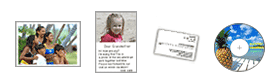 Un único elemento: Coloque el elemento boca abajo en la placa dejando como mínimo 1 cm (0,4 pulgadas) de espacio entre los bordes (área con rayas diagonales) de la placa y el elemento. Las partes situadas en el área con rayas diagonales no se escanearán. 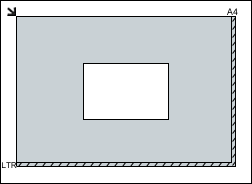
Varios elementos: Deje como mínimo 1 cm (0,4 pulgadas) de espacio entre los bordes (área con rayas diagonales) de la placa y los elementos, así como entre un elemento y otro. Las partes situadas en el área con rayas diagonales no se escanearán. 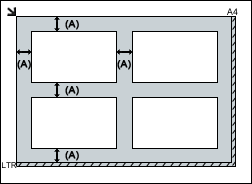
|
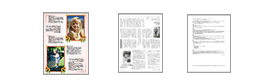 Coloque el elemento boca abajo en la placa y alinee una de las esquinas superiores del elemento con la de la flecha (marca de alineación) de la placa. Las partes situadas en el área con rayas diagonales no se escanearán. 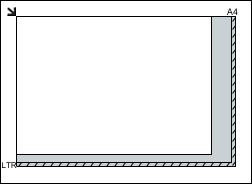
|
Colocación de documentos (ADF (alimentador automático de documentos))
 Importante
Importante
- No deje elementos gruesos sobre la platina cuando escanee desde el ADF. Se podría producir un atasco de papel.
- Coloque y alinee los documentos del mismo tamaño cuando vaya a escanear al menos dos documentos.
- Para obtener información sobre los tamaños de documentos admitidos al escanear desde el ADF, haga clic en Inicio para volver a la primera página del Manual en línea de su modelo y busque "Originales compatibles".
-
Abra la bandeja de documentos.
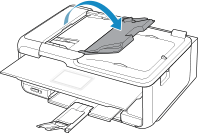
-
Coloque los documentos en el ADF y, a continuación, ajuste las guías de documentos a la anchura de los documentos.
Introduzca los documentos hacia arriba hasta que se oiga un pitido.
Coloque los documentos hacia arriba para escanear ambos lados de los documentos.
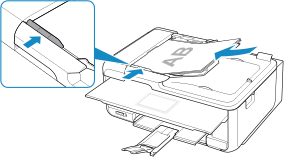
 Nota
Nota- Si se escanean documentos a doble cara, coloque la cara frontal hacia arriba. No se escanearán correctamente si se colocan al revés.


